
El periodista de DT en inglés, Jacob Roach , estuvo revisando una aplicación que va a deslumbrar a los jugadores de PC.

Sé que suena demasiado bueno para ser verdad, pero hay una aplicación de $ 7 que duplicará su rendimiento en cualquier juego, con cualquier tarjeta gráfica. Hay algunas advertencias, como probablemente sospeches, pero la aplicación funciona sorprendentemente bien teniendo en cuenta lo que hace, y no he dejado de usarla desde que la descargué en Steam.
La aplicación en cuestión se llama Lossless Scaling. Hace dos cosas. Cuando la aplicación se lanzó en 2018, le permitió mejorar los juegos (o cualquier otro contenido) utilizando un algoritmo más sofisticado que el que usa su monitor. Más recientemente, Lossless Scaling ha añadido la generación de fotogramas, y hace solo un par de semanas, esa generación de fotogramas se revisó.
El escalado sin pérdidas no es perfecto, y definitivamente hay una curva de aprendizaje para aprovechar al máximo la utilidad. Pero es sin duda una de las utilidades más potentes instaladas en mi PC, y es algo que me sorprende haber pasado tanto tiempo sin ella.
Una utilidad especial
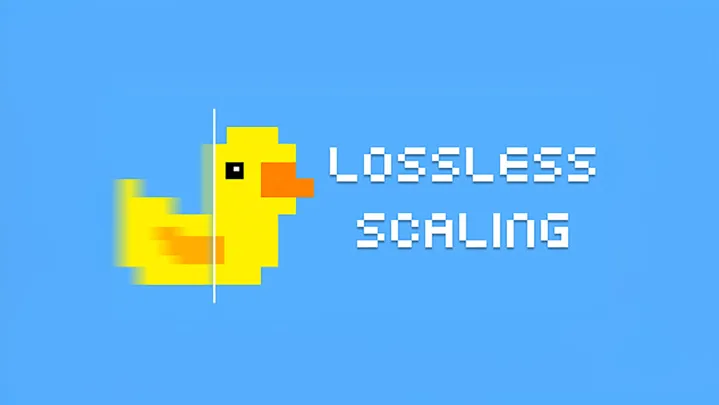
Hay varias formas de escalado y generación de fotogramas disponibles, pero el escalado sin pérdidas es especial porque no le importa a qué juego estás jugando o qué hardware tienes instalado. Funciona a nivel de pantalla, donde herramientas como DLSS 3 de Nvidia y FSR 3 de AMD funcionan a nivel de juego, y Fluid Motion Frames (AFMF) de AMD funciona a nivel de controlador. Lossless Scaling intercambia algo de calidad con el lugar que ocupa en la cadena de visualización, pero compensa esa deficiencia con soporte.
Puedes usarlo en cualquier juego, y eso incluye los juegos en línea. Hay varias formas de inyectar escalado o generación de fotogramas en los juegos a través de mods, pero normalmente no puedes usarlos en juegos en línea. Marcarán el software antitrampas, lo que podría resultar en una prohibición. Lossless Scaling no se mete con ningún archivo del juego, por lo que es totalmente seguro de usar en un juego en línea. Incluso lo saqué a dar una vuelta en Destiny 2 por un tiempo, y funcionó a la perfección.
También funciona con cualquier GPU. La compatibilidad con la generación de fotogramas es esporádica, independientemente de si utiliza una GPU Nvidia o AMD. Algunos juegos usan FSR 3, otros usan DLSS 3, pero la mayoría de los juegos no tienen ninguno de los dos. El escalado sin pérdidas llena los vacíos. Además, funciona con GPU que no son compatibles con estas tecnologías, como las tarjetas Arc de Intel y los gráficos AMD y Nvidia más antiguos. Lo más impresionante es que también puede ejecutarlo en dispositivos portátiles como ROG Ally y Lenovo Legion Go.

Aquí me centro principalmente en la generación de fotogramas, ya que es el aspecto más impresionante del escalado sin pérdidas. Sin embargo, el escalado está presente y funciona. La aplicación incluye nueve tipos diferentes de escalado, incluyendo Nvidia Image Sharpening (NIS) y FidelityFX Super Resolution 1 de AMD, que puedes aplicar a cualquier juego. Funciona particularmente bien con juegos más antiguos que no son compatibles con esta tecnología, así como con emuladores. Dicho esto, tanto Nvidia como AMD ofrecen esta misma funcionalidad a través de sus propios controladores, por lo que no necesita el escalado sin pérdidas solo para el escalado.
El escalado también es relevante fuera de los juegos. Filtros como Anime4K te permiten mejorar el contenido animado más antiguo a una resolución más alta y obtener más calidad. Al jugar con el escalado sin pérdidas, ahí es donde me encontré principalmente usando la parte de escalado.
En el caso de los juegos, sin embargo, se trata de la generación de fotogramas. Lossless Scaling funciona sorprendentemente bien teniendo en cuenta lo que es capaz de hacer, pero debe usarlo correctamente para obtener los mejores resultados.
Configuración requerida
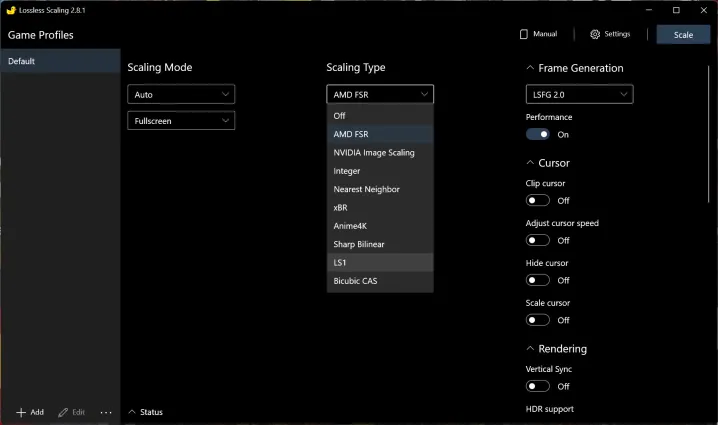
Lossless Scaling incluye dos algoritmos de generación de fotogramas. Hay LSFG 1.1 y LSFG 2.0, y son algoritmos creados específicamente para esta aplicación que se crearon con aprendizaje automático. La generación de fotogramas se introdujo en esta aplicación a principios de año, pero LSFG 2.0, que se agregó este mes, es un aumento masivo en la calidad.
El funcionamiento de la aplicación es sencillo. O bien lo inicias a través de Steam, o bien lo configuras para que se inicie al inicio. Entonces comienzas a jugar un juego. A partir de ahí, puede activar la generación de fotogramas pulsando una tecla de acceso rápido o pulsando el botón Escala de la ventana. Esta última opción activará una cuenta regresiva, durante la cual deberás volver a tu juego.
Tus resultados desde el principio serán malos. Consideré tirar a la basura todo este artículo después de arrancar Remnant 2 con la generación de fotogramas activada. No solo mi velocidad de fotogramas era más baja con la generación de fotogramas activada, sino que también me encontré con un lío de tartamudeo que hizo que el juego fuera extremadamente desagradable de jugar. Para aprovechar al máximo el escalado sin pérdidas, debe poder limitar la velocidad de fotogramas en un juego en un lugar consistente.
Obtuve los mejores resultados con diferencia cuando limité mi velocidad de fotogramas a 60 fotogramas por segundo (fps). Suponiendo que pudiera alcanzar esa velocidad de fotogramas de manera constante en un juego, el escalado sin pérdidas me daría 120 fps casi perfectos con un mínimo de contratiempos. Me topé con el límite de velocidad de fotogramas al probar Elden Ring, que normalmente tiene un límite de 60 fps. Lossless Scaling funcionó perfectamente en ese juego, lo que me llevó a establecer un límite en otros títulos. La única nota aquí es establecer su límite por juego. Un límite de velocidad de fotogramas global, como el que puede activar en el Panel de control de Nvidia, limitará el escalado sin pérdidas.
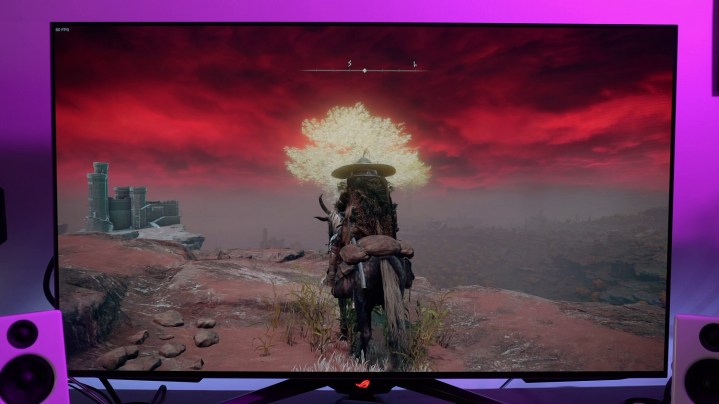
Puede ir más bajo, siendo 30 fps el piso absoluto, pero la calidad se deteriora rápidamente cuando va por debajo de una velocidad de fotogramas base de 60 fps. Sin embargo, no es necesario que sea exactamente de 60 fps siempre que estés cerca. Con Lossless Scaling, pasé de alrededor de 50 fps en Elden Ring en MSI Claw hasta 90 fpg a 100 fps.
Además de establecer un límite de velocidad de fotogramas, también querrá ejecutar en modo de pantalla completa sin bordes. La aplicación se desequilibra cuando se ejecuta en pantalla completa, especialmente si está utilizando el escalado y la generación de fotogramas juntos. Además, por lo general, me gusta activar el escalado sin pérdidas con una tecla de acceso rápido. Cambiar de la aplicación a un juego puede causar algunos problemas dependiendo del juego que estés jugando.
Sin embargo, quizás lo más importante de todas las configuraciones de la aplicación es el modo Rendimiento. Con LSFG 2.0, hay un interruptor para el modo Rendimiento. El algoritmo de generación de tramas tiene bastante sobrecarga, mucho más que FSR 3 o DLSS 3. El modo Rendimiento cambia algo de calidad por un mejor rendimiento, lo que es particularmente útil para las GPU más débiles. Si no lo utiliza, hay configuraciones que darán como resultado un menor rendimiento con la generación de fotogramas activada que con ella desactivada.
No es perfecto, pero es lo suficientemente bueno
Lossless Scaling funciona muy bien, pero ciertamente no es un reemplazo completo para DLSS 3 o FSR 3. Durante la cámara rápida, particularmente en los juegos en primera persona, hay artefactos. Puedes verlo en acción en Cyberpunk 2077 arriba. Alrededor del árbol, hay mucho fantasma mientras me muevo rápidamente de un lado a otro. Afortunadamente, estos no distraen demasiado en movimiento, y ciertamente son fáciles de perdonar en juegos que no son compatibles con DLSS 3 o FSR 3.
Además, la aplicación puede ser voluble. Ya he mencionado los problemas con los modos de pantalla completa en el juego, pero hay ciertos juegos en los que es posible que debas salir y volver a abrir el juego antes de que se mantenga la generación de fotogramas. Sin embargo, en su mayor parte, no tuve demasiados problemas para habilitar el escalado sin pérdidas en modo sin bordes con un límite de velocidad de fotogramas habilitado.
Por último, debe tener cierto nivel de rendimiento estable que alimente el escalado sin pérdidas para obtener los mejores resultados. En Dragon’s Dogma 2, por ejemplo, oscilaba entre una experiencia fluida y una entrecortada dependiendo de dónde me encontrara en el juego. Lo ideal es alcanzar los 60 fps de forma constante con caídas mínimas si quieres sacar el máximo partido al escalado sin pérdidas.
Sin embargo, pasar de 60 fps estables a 120 fps estables no es tarea sencilla. Lossless Scaling es un poco de magia para tu PC, e incluso en una plataforma de gama alta, lo he estado usando para ahorrar energía y obtener un rendimiento más consistente de los juegos. Me gusta especialmente en dispositivos portátiles como el ROG Ally, donde se puede obtener un rendimiento mucho más fluido del dispositivo.
De vez en cuando hay algunos problemas con los artefactos, y jugar con la aplicación no siempre es una experiencia fluida. Sin embargo, estoy dispuesto a hacer esas concesiones teniendo en cuenta lo poderoso que es el escalado sin pérdidas. El hecho de que funcione con cualquier juego y cualquier GPU es una gran ventaja, incluso si solo está llenando los vacíos entre FSR 3 y DLSS 3. Recomendaría tirar los dados y ver cómo te gusta la aplicación: podría pensar en formas mucho peores de gastar $ 7.
